Как оживить свою презентацию с помощью видео? Топ инструментов для бизнеса и маркетинга
Все больше процессов сегодня проходят онлайн — деловые встречи, миты с командой, обучение, представление новой идеи или продукта. Для эффективной коммуникации мало создать убедительную презентацию и отправить адресату. Согласитесь, гораздо удобнее послушать объяснения автора, чем читать десятки примечаний мелким шрифтом. К тому же 84% пользователей говорят, что именно видео убедило их приобрести продукт или услугу. Ваша презентация также может стать интересным и действенным маркетинговым инструментом, если в нее добавить видео или превратить всю презентацию в видеозапись.
В предыдущей статье мы рассказали про 7 нейросетей для создания презентаций, а сегодня покажем, как сделать ее еще более эффективной.
Топ способов, как из презентации сделать видео: подборка редакции Webpromo
Превратить слайды в видео можно с помощью сервисов, которые одновременно записывают экран устройства, изображение с вебкамеры и звук. Такая комбинация создает эффект присутствия спикера, дает возможность акцентировать на важных фактах, объяснить сложную статистику и т.д.
Microsoft PowerPoint
Популярный сервис для создания презентаций, в котором можно записать видео с объяснениями спикера. Для этого нужно сделать это:
- Откройте слайд, с которого хотите начать запись.
- Нажмите в верхней части экрана «Запись» («Recording»).
- Выберите дополнительные настройки — включите веб-камеру, микрофон, расположите презентацию в нужном положении на странице.
- Включите запись, нажав красную кнопку, и начинайте говорить после окончания обратного отсчета.
- При необходимости воспользуйтесь вспомогательными инструментами в нижней части экрана — указка, маркер, ластик и тому подобное.
- Нажмите «Стоп», чтобы сделать паузу или переключить слайды.
- Нажмите «Остановить», чтобы завершить, и сохраните файл.
Запись в PowerPoint возможна только для каждого отдельного слайда. При переключении между слайдами трансляция автоматически приостанавливается. Именно поэтому сохранить запись можно, как в виде целостного видеофайла, так и в виде презентации, в которой на каждом файле будет отдельное видео-объяснение.
! Программа доступна в рамках Office 2024 или Microsoft 365.
Microsoft Clipchamp
Видеоредактор с различными функциями, среди которых:
- Одновременная запись с экрана и вебкамеры;
- Редактирование видео и звука;
- Генерация субтитров;
- Преобразование видео в Gif-файлы.
Чтобы записать видео с презентацией:
- На панели инструментов нажмите «Экран и камера» в разделе «Запись и создание».
- Настройте камеру и микрофон.
- Нажмите красную кнопку, чтобы начать запись.
- По завершению выберите «Больше не делиться» («Stop sharing») и сохраните видео.
Максимальная продолжительность одной записи — 30 минут.
! Clipchamp доступен только для браузеров Edge и Chrome на любых операционных системах. В ОС Windows 11 программу можно запустить из меню «Пуск».
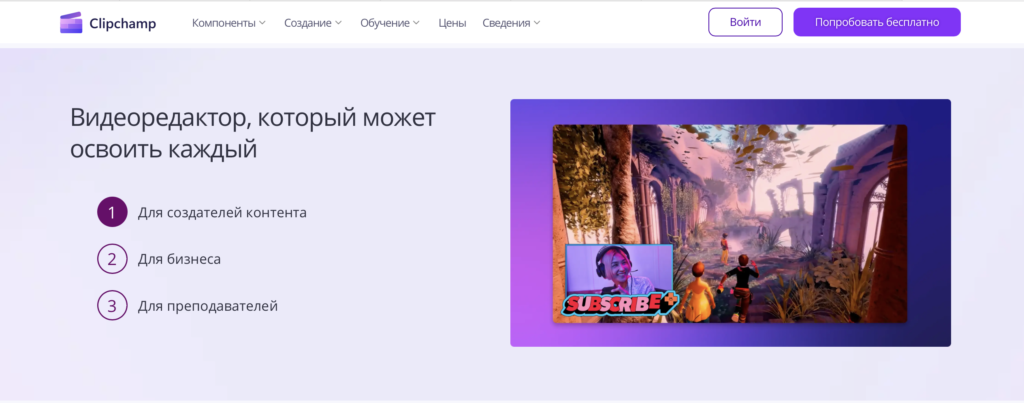
Loom
Сервис для одновременной записи экрана, веб-камеры, внутреннего звука устройства и микрофона. Инструмент работает как расширение для браузера Chrome, программа для десктопа и мобильное приложение. После загрузки и регистрации доступна запись видео продолжительностью до 5 минут. Месячная оплата, которая позволяет записывать видео без временных ограничений, стартует от $15.
Чтобы записать видео с презентацией:
- Авторизуйтесь в программе.
- Откройте на экране файлы, которые нужно показать.
- Нажмите «Record a video» и выберите настройки — область показа, работу вебкамеры и микрофона.
- По завершению нажмите на красную кнопку с белым квадратом посередине.
Видео сохраняется автоматически в «My Library».
Среди недостатков платформы — отсутствие функции редактирования готового видео.
Loom — удобный сервис с простым и понятным интерфейсом, который выручает при дистанционном общении. В агентстве мы используем Loom для:
- записи обучения для сотрудников;
- обзора нового инструмента или функционала для коллег;
- объяснения показателей в рекламном кабинете для клиентов;
- записи вебинаров и воркшопов.
Сервис будет уместным и для видеопрезентации маркетинговой стратегии, например, когда невозможна личная встреча или видеосвязь вживую, — делится опытом Head of Marketing в Webpromo, Марина Волынченко.
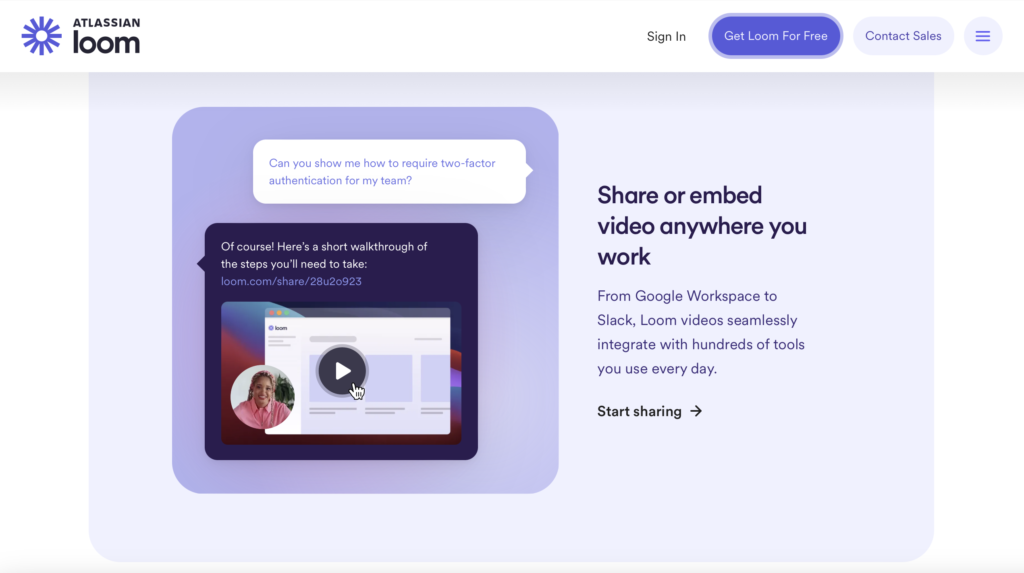
Bandicam
Программа со стандартным набором функций, которая работает только на Windows. Видео, сделанные в бесплатной версии, имеют водяной знак. Для полноценной работы нужно приобрести лицензию.
Возможности Bandicam:
- Рисование в режиме реального времени;
- Функция запланированной записи;
- Режим хромакей (блок определенного цвета в видео можно заменить на другое изображение, например, ваш слайд из презентации);
- Эффект курсора для сосредоточения внимания зрителей.
Инструмент имеет встроенный редактор, за пользование которым необходимо оплатить отдельно.
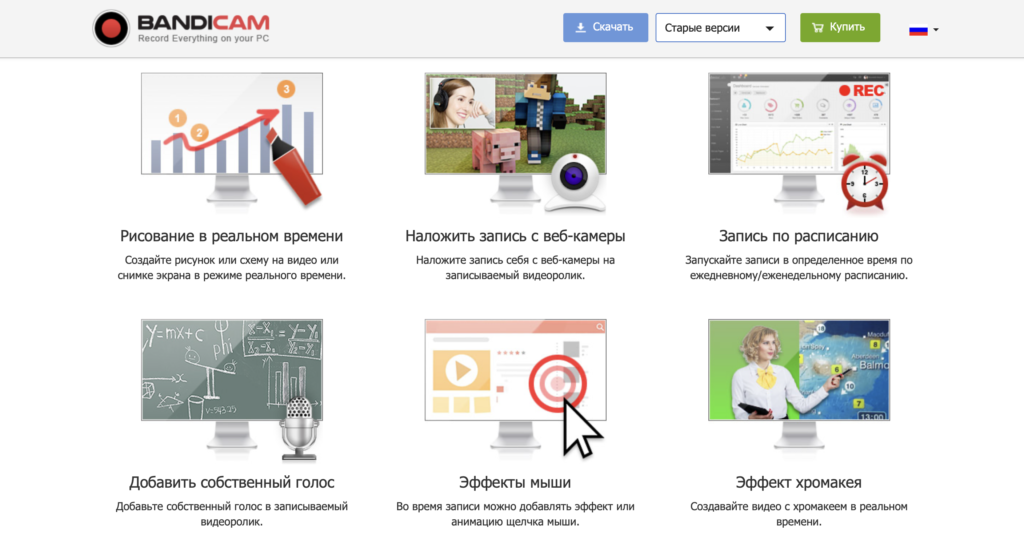
OBS Studio
Программное обеспечение для записи и редактирования видеотрансляций, который работает на различных операционных системах — Windows, macOS, Linux. Перед началом пользования ПО необходимо скачать и установить на устройство, предварительно проверив совместимость. Программа бесплатная, но требует существенного задействования производственных мощностей компьютера или ноутбука.
Уникальная особенность — режим Studio Mode. Функция обеспечивает предварительный просмотр и позволяет вносить на экране изменения, которые не попадают в запись. Кроме этого, есть возможность прямой трансляции с выводом на YouTube или другую стриминговую платформу.
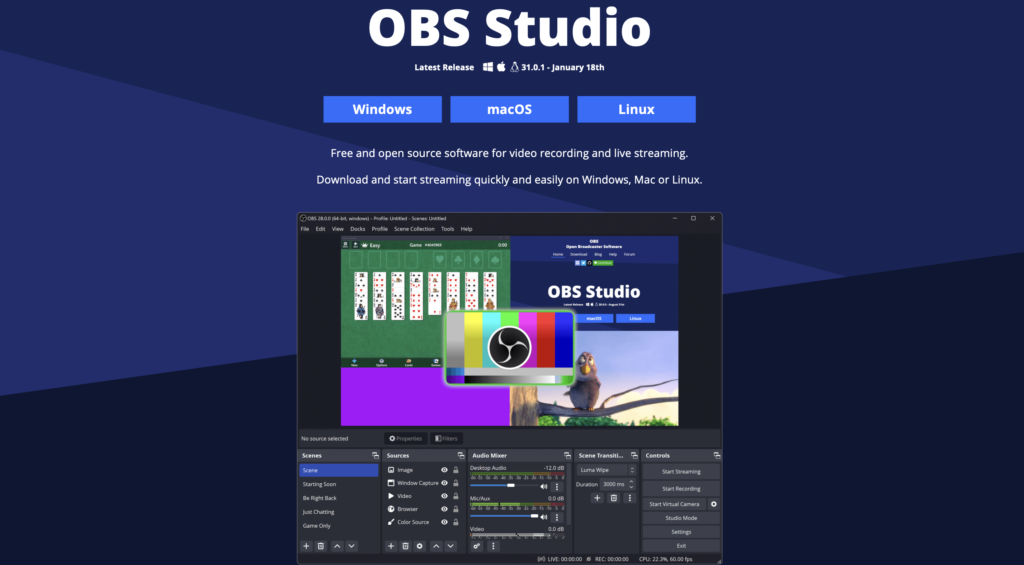
Catmasia
Программное обеспечение, которое объединяет запись экрана, веб-камеру, внутренний звук и микрофон. ПО совместимо, как с Windows, так и macOS. Кроме стандартного сочетания записи экрана и веб-камеры, здесь есть дополнительные преимущества:
- Импорт видео и изображения;
- Интеграция с PowerPoint;
- Готовые пресеты (группа предварительных настроек) для быстрого редактирования готовых файлов;
- Автоматическая генерация субтитров;
- Внутренняя библиотека аудио, анимации и видео;
- Доступ к библиотеке изображений Shutterstock;
- Настройка заголовков;
- Удаление шума и профессиональные аудиоэффекты;
- Функции на основе ИИ — аватары, переводы, озвучивание, создание изображений и многое другое.
Минусами программы являются высокая ресурсоемкость и цена. Тарифные планы стартуют от $179,88 за год. Бесплатная версия отсутствует, однако есть тестовый период любого пакета на 7 дней.
Если вы ищете программы для редактирования видеозаписей презентации, в отдельной статье для вас собрали ТОП сервисов для монтажа.
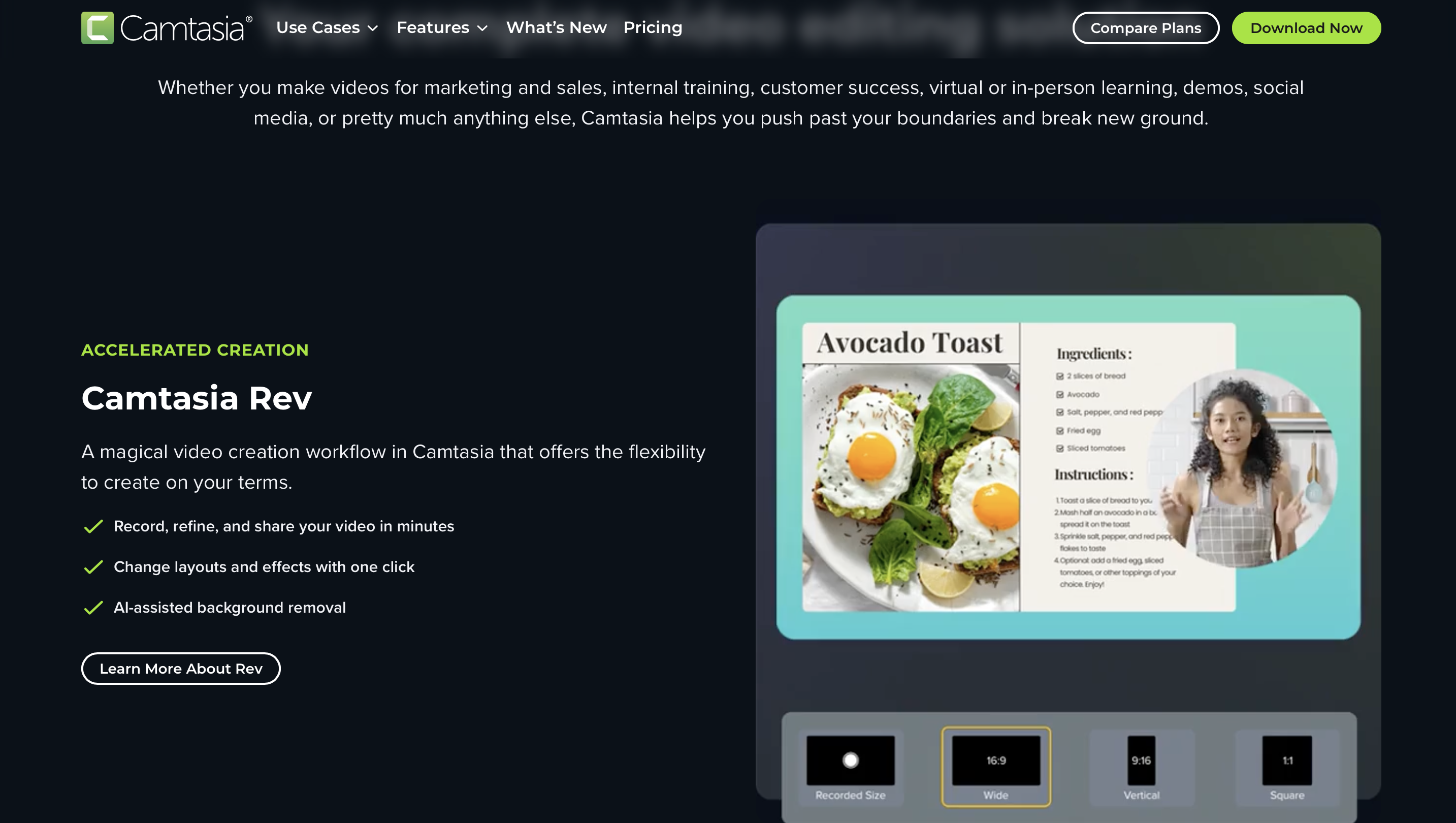
Видео в презентации: где искать и как скачать?
Значительное количество видеоконтента сосредоточено на YouTube, TikTok, Instagram. Это видео от брендов, UGC-контент, экспертные обзоры и тому подобное. Если ролик большой, удобнее оставить ссылку, например на YouTube. Небольшие клипы (например, с TikTok, Instagram или Facebook) целесообразно встроить непосредственно в презентацию. Для этого нужно предварительно загрузить ролик из социальной сети.
Важно! При использовании чужих видео обязательно указывайте авторство.
Как загрузить видео с TikTok?
Платформа имеет собственный функционал для сохранения видео:
- После авторизации перейдите на нужное сообщение.
- Нажмите кнопку «Поделиться».
- Выберите в меню «Сохранить видео».
Опция будет отсутствовать, если владелец запретил сохранение.
Скачать ТикТок-видео без водяного знака можно с помощью программ (SnapTik, TTDownloader) или приложений для мобильного — Tikmate, SaveTik, TokMate и др.

Как скачать видео с YouTube?
Видеоплатформа не имеет встроенной функции для сохранения контента. Скачать видео с YouTube на компьютер или смартфон возможно только на онлайн-сервисах, например, Youtube4kDownloader, 9Convert.
Принцип работы всех подобных программ одинаков — нужно скопировать ссылку на видео, вставить в специальную строку на сервисе и нажать «скачать». Платы за пользование нет, однако обычно есть много рекламных объявлений.
Обратите внимание! Google официально не одобряет загрузку роликов с YouTube и считает такие действия плагиатом.
Как загрузить видео из Instagram и Facebook
Meta официально также не предоставляет возможности сохранить видео. Однако, в отличие от YouTube, посмотреть видео по ссылке практически невозможно. Даже для просмотра контента с публичным доступом требуется регистрация в конкретной социальной сети. Именно поэтому оптимальным решением часто является сохранение видео с указанием авторства и прямой ссылкой на использованный пост.
Чтобы скачать видео из Instagram на компьютер или телефон, воспользуйтесь одной из программ перечисленных выше или X2Download.
Оживить свою презентацию можно также и с помощью мемов. Подробнее о мем-маркетинге здесь.






